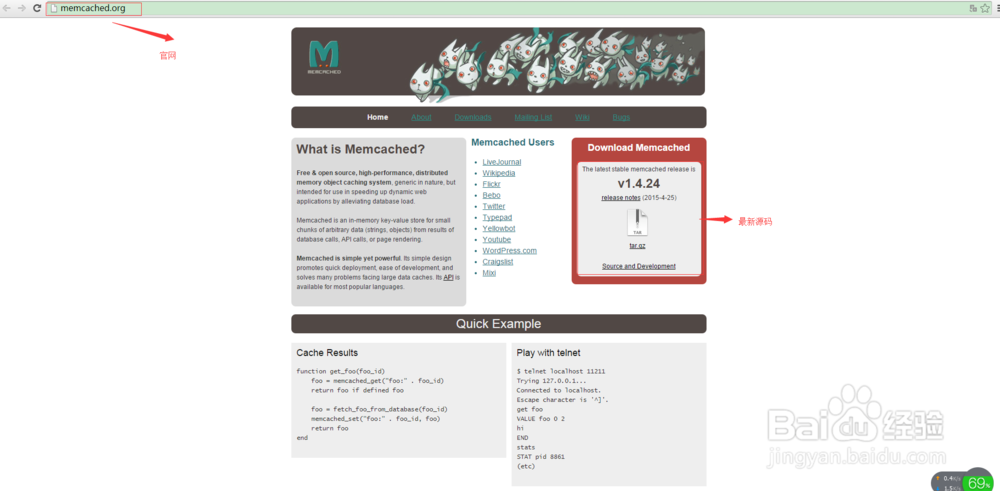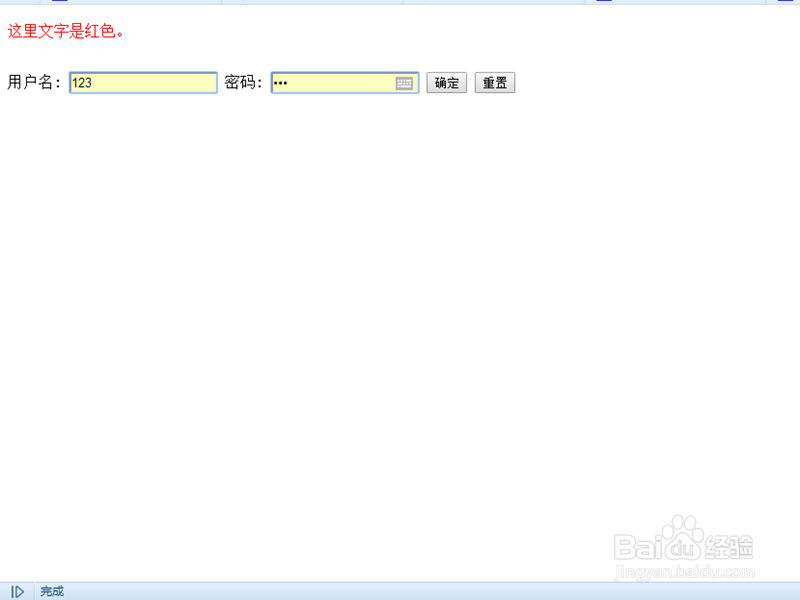1 - 下载 Swoole Loader 请下载 WINNT 系统 PHP-7.4.33 版本 非线程安全 的 swoole_loader 扩展,点击直达下载页面 2 - 安装 Swoole Loader 将刚才下载的 swoole_loader 扩展文件( swoole_loader.dll )上传到当前 PHP 的扩展安装目录中: ext......
Apache 2.4.16、PHP5.6.11安装教程
以前我写过Apache2.4和php5.5的安装教程,但是后来我自己跟着自己写的东西做时发现有很多问题,这里把这些问题重新修正,再写一个教程,供大家参考。
注意:WinXP系统请选择旧版本Apache和PHP。
注意:此教程通用于所有Apache 2.4.x 和 PHP 5.5~5.6 版本之间。
工具/原料
- Apache 2.4.16(Apache 2.4.16 Win32-VC14)
- PHP 5.6.11(php-5.6.11-Win32-VC11-x86)
写在前面
这里我为了方便大家,就不把注意事项写在“注意事项”的版块里了。
原有的“注意事项”版块写一些软件的下载地址。
注意:如果在安装Apache、PHP时提示文件丢失,可以尝试安装一下VC库,相应版本的VC库已经放在“注意事项”板块中了。
- 此文章非法爬取自百度经验
下载 Apache 2.4.16
登陆http://www.apachelounge.com/download/ ,下载Apache 2.4.16(这里是2.4.16,当你下载时,可能不是2.4.16,但一定是2.4.x)。
注意版本,Win64是供64位系统使用,Win32是供32位系统使用。
注意:这里还需要VC14运行库,下载地址已经写在”注意事项“版块中了。
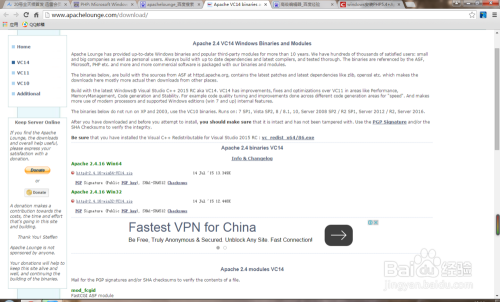
将下载到的文件解压,这里我以D:PHP为例。
配置 Apache 2.4.16
用记事本打开D:Apacheconfhttpd.conf ,准备修改Apache配置文件。
注意:如果你的版本号与笔者的不完全相符,你可以选择关键词搜索;如果完全一样,你可以简单点,直接转到行数。
注意:如果你的记事本没有”转到“功能,请先依次点开”格式“-->”自动换行“,把”自动换行“对钩去掉,就有了。
第37行,关键词:ServerRoot "c:/Apache24"
这是Apache的安装目录,按照自己的实际情况(解压到哪就写什么)填写,这里我填写“D:/Apache“。
注意:记住当在 Windows 环境下的 Apache 配置文件中添加路径值时,所有的反斜线,如c:directoryfile.ext,应转换为正斜线:c:/directory/file.ext。对目录来说,也必须由斜线结尾。
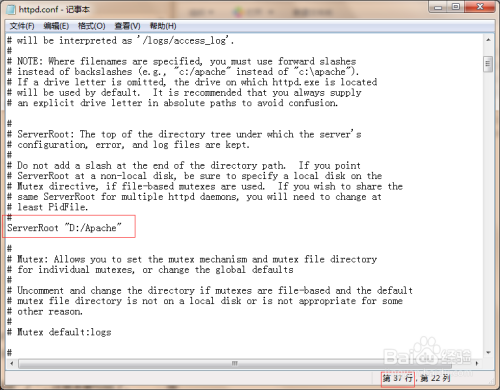
第209行,关键词:ServerAdmin admin@example.com
这是Apache管理员Email地址,改不改无所谓。
第218行,关键词:#ServerName www.example.com:80
这是Apache的服务器地址,把前面的”#“去掉,把”www.example.com“改成”localhost“。
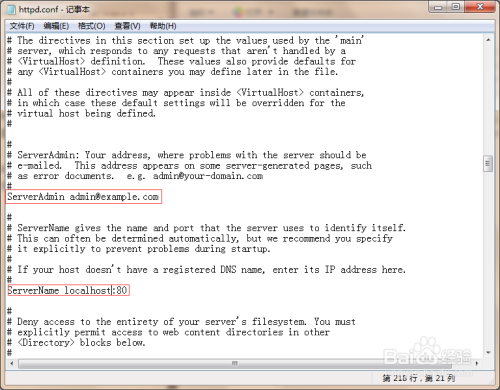
第242行,关键词:DocumentRoot "c:/Apache24/htdocs"
这个是网站的根目录,可以自己修改,这里我改成“H:/Web”。
第243行,关键词:Directory "c:/Apache24/htdocs">
这个也是网站根目录,但是必须和上面的改成一样,否则无法打开网站。
注意:你填的这个目录必须已创建(必须是存在的),否则也会报错。
注意:记住当在 Windows 环境下的 Apache 配置文件中添加路径值时,所有的反斜线,如c:directoryfile.ext,应转换为正斜线:c:/directory/file.ext。对目录来说,也必须由斜线结尾。
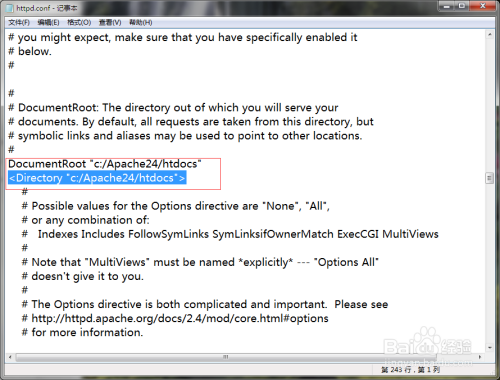
第276行,关键词:DirectoryIndex index.html
这个是网站的首页设置,你可以自己再添加一些网页,比如“index.php”等。
这里我改成“DirectoryIndex index.php index.htm index.html”。
注意:每个文件名中间要用空格隔开。
注意:Apache服务器程序在寻找首页文件时有一个先后顺序,即先找你填的第一个文件名,所以在修改的时候要注意先后顺序。
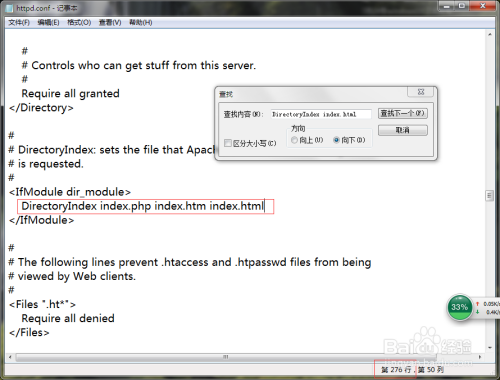
第359行,关键词:ScriptAlias /cgi-bin/ "c:/Apache24/cgi-bin/"
这个是Apache服务器的关键文件目录,要修改为自己Apache的安装目录下的“cgi-bin”文件夹。

第375行,关键词:Directory "c:/Apache24/cgi-bin">
和第8步一样,也改成一样的。
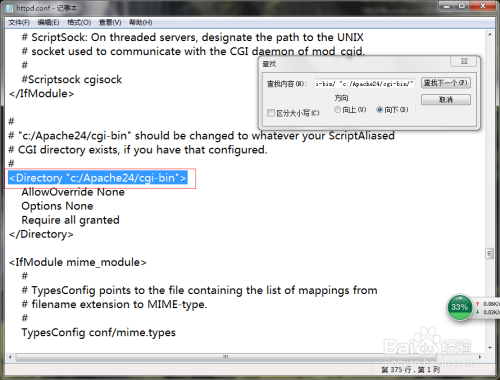
至此,Apache 2.4.16 配置完毕。
你可以打开Apache安装目录下的“bin”文件夹中的“httpd.exe”测试服务器,如果一闪而过,则说明你的配置文件有问题。如果打开一个空的命令提示符,那么恭喜你。
不要关闭这个命令提示符,打开浏览器,在地址栏输入“localhost”,回车,如果显示“It works!”或者其他网页,则说明你的服务器配置成功。
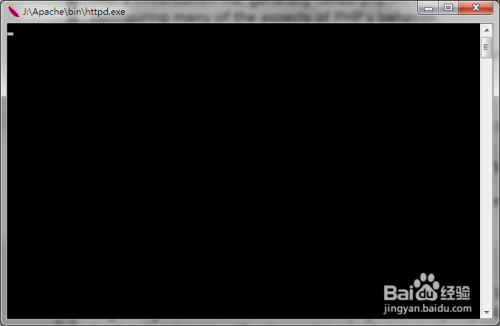
下载 PHP 5.6.11
登录http://windows.php.net/download#php-5.6 ,下载最新的PHP。
注意:“Non Thread Safe”是IIS专用的,“Thread Safe”才是Apache服务器用的。
注意:“x86”是32位系统使用的,“x64”是64位系统使用的,下载时要注意。
注意:这个PHP是基于VC11制作的,需要下载VC11运行库,下载地址已经放在“注意事项”板块中了。
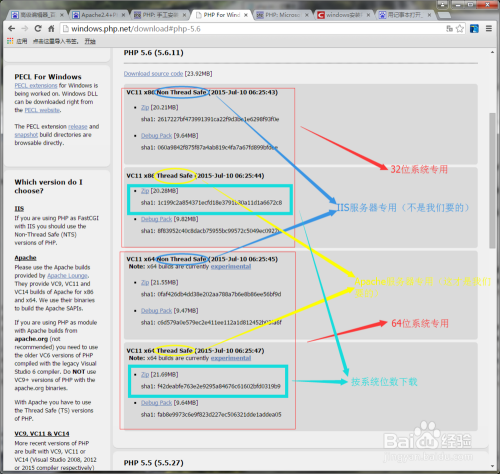
将下载到的压缩包解压,这里以“D:PHP”为例。
将PHP目录下的”php.ini-production"改名为"php.ini"。
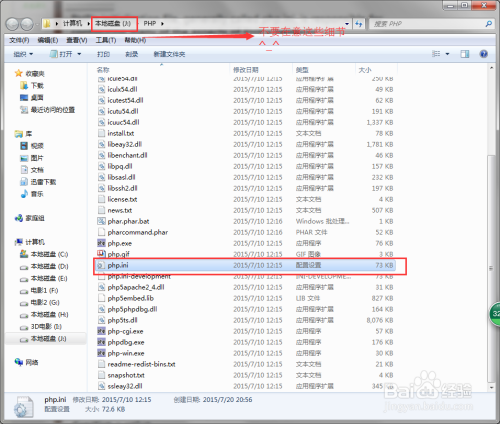
配置 PHP 5.6.11
打开改名后的“php.ini”文件,准备修改PHP配置文件。
注意:如果你的版本号与笔者的不完全相符,你可以选择关键词搜索;如果完全一样,你可以简单点,直接转到行数。
注意:如果你的记事本没有”转到“功能,请先依次点开”格式“-->”自动换行“,把”自动换行“对钩去掉,就有了。
第736行,关键词:; extension_dir = "ext"
把前面的“;”去掉,这个是指向扩展库目录的路径(需要指向存放 PHP 扩展库文件的目录),可以是绝对路径(如 "J:PHPext")或相对路径(如 "ext")。这里它已经帮你写好了,只要稍稍修改一下即可。
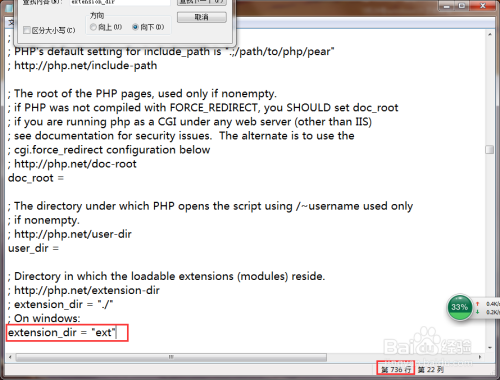
从第878行开始,就是PHP的扩展库的开关设置,如果需要打开,只需要把相应的扩展库的前面的“;”去掉即可。
这里按照平时的使用需要和习惯,我依次打开php_fileinfo.dll、php_gd2.dll、php_mysql.dll、php_mysqli.dll、php_pdo_mysql.dll
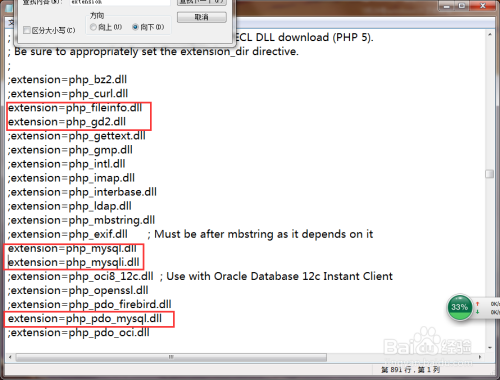
至此,PHP 5.6.11 配置完毕。
保存,退出。
Apache 2.4.16 和 PHP 5.6.11 的整合
打开“[Apache_home]confhttpd.conf”。在中间插入一段文字:
LoadModule php5_module "J:/php/php5apache2_4.dll"
AddHandler application/x-httpd-php .php
PHPIniDir "J:/php"
注意:其中的文件路径需要根据你的实际情况自行填写
注意:记住当在 Windows 环境下的 Apache 配置文件中添加路径值时,所有的反斜线,如c:directoryfile.ext,应转换为正斜线:c:/directory/file.ext。对目录来说,也必须由斜线结尾。

保存,退出。
将 Apache 2.4.16 安装为系统服务
确定你没有打开“httpd.exe”文件
现在开始安装服务器,关闭刚才打开的命令行窗口,在“[Apache_home]bin”下创建一个文本文件,内容为:
httpd.exe -k install -n "Apache2.4"
Pause
然后把它改名为“install.cmd”,并运行文件,如果不提示错误,那就说明安装成功了。“服务”也会有Apache24这个服务项。这个时候可以选择启动,启动Apache服务。
以后可以通过“[Apache_home]bin”文件夹下的“ApacheMonitor.exe”来控制这个Apache。任务栏也会有显示这个软件的很方便的管理Apache的运行。
如何卸载 Apache 2.4.16
很简单,在“[Apache_home]bin”目录下创建一个文本文件,内容为:
httpd.exe -k uninstall -n "Apache2.4"
Pause
然后把它改名为“uninstall.cmd”,并运行文件,就可以卸载Apache了。当然创建一个“uninstall”文件很有必要,以方便以后卸载Apache,只要运行“uninstall.cmd”文件,就行了。
然后你就可以将Apache文件夹和PHP文件夹删掉,就可以了。
写在最后
其实这样自己动手安装Apache和PHP只是为了锻炼动手能力,现在的XAMPP、WAMP等大型PHP整合套件都已经更新到Apache2.4,各位玩家完全可以自己下载安装。
注意事项
- VC14下载地址:http://www.microsoft.com/en-us/download/details.aspx?id=46881
- VC11下载地址:http://www.microsoft.com/zh-CN/download/details.aspx?id=30679
以上方法由办公区教程网编辑摘抄自百度经验可供大家参考!
标签: PHP
相关文章

![[BT]宝塔Windows面板PHP7.4安装Swoole Loader](/d/file/p/2023/08-09/small74da262971f61507c08d308f76f897911691549513.png)